「ウィンドウのラジオボタンをオンにする」では、読んで字の通りラジオボタンをオンにできます。ものによっては普通のクリックでも代用できます。
ウィンドウのラジオボタンをオンにする
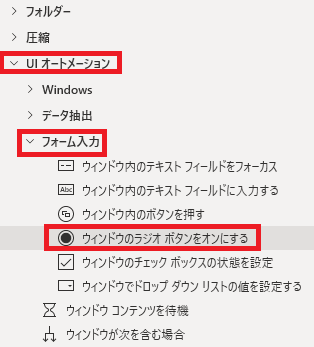
ウィンドウのラジオボタンをオンにするは、アクションペインのUIオートメーション→フォーム入力から追加できます。
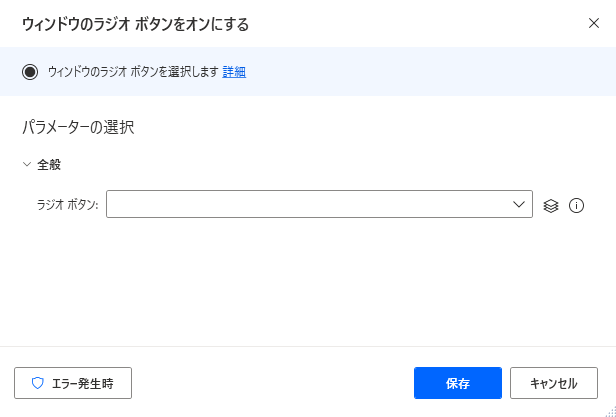
追加するとダイアログが表示されます。
ラジオボタン
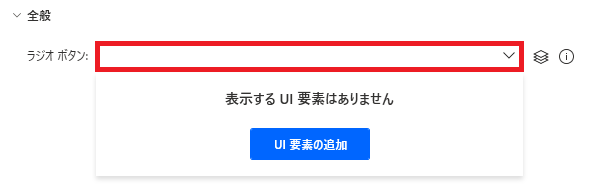
対象のラジオボタンはUI要素で指定する必要があります。
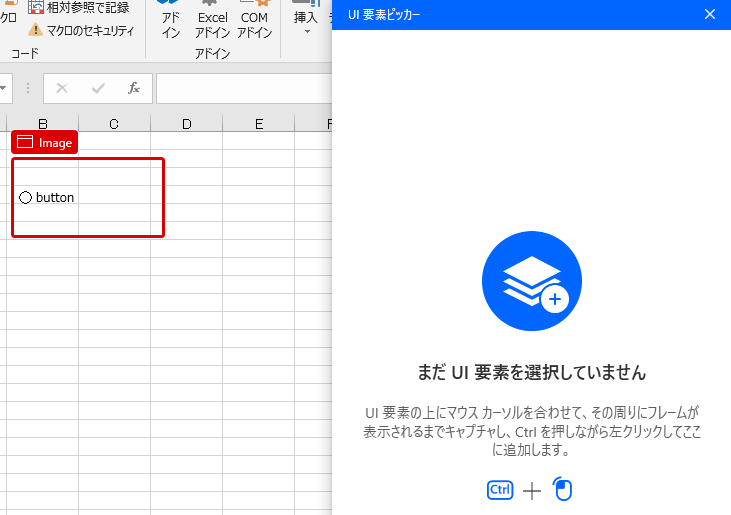
まだ用意がなければ、UI要素の追加から該当のラジオボタンをCtrl⁺クリックで追加できます。
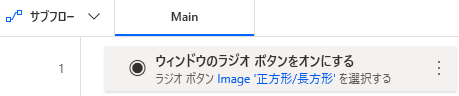
用意ができたら実行し、
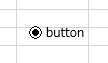
ちゃんと動作するかを確認します。今回excelでやってますが、要素がデカすぎると反応しなかったりします。
エラー発生時
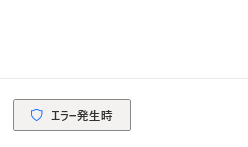
エラー時の処理を指定できます。
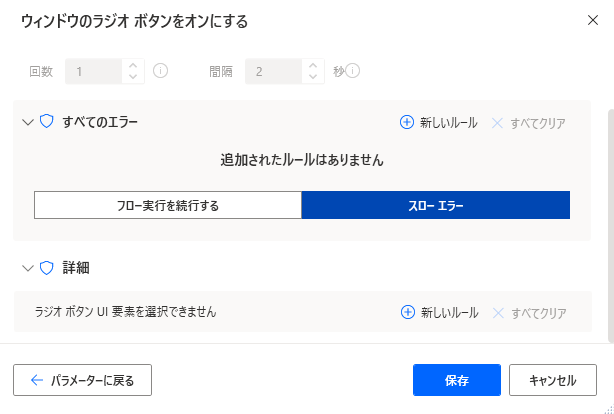
詳細ではラジオボタンUI要素を選択できない場合を指定できます。

Microsoft Power Automate Desktop(PAD)アクション、使い方一覧
Power Automate Desktopの使い方を機能・分類別に参照できるまとめです。





















コメント